Nenhum produto no carrinho.
Dicas
Como compartilhar arquivos e pastas do Google Drive
Como compartilhar arquivos no Google Drive? Se você utiliza o Google Drive confira aqui como como compartilhar arquivos e pastas armazenados neste importante serviço do Google.
O Google Drive é um dos mecanismos de armazenamento em nuvem mais utilizados da web, não só por ser uma ferramenta do buscador mais famoso do mundo ou por está vinculado às contas do gmail, mas também em virtude dos seus 15GB gratuitos e da integração com outras ferramentas importantes, como o Google Docs e o Google Planilhas.
Neste pequeno tutorial, a Smart Planilhas mostrará para você como é fácil compartilhar arquivos no Google Drive, vamos conferir?
Compartilhando arquivos no Google Drive – Passo a Passo
Antes de mais nada é importante que você saiba que existem dois métodos distintos para compartilhar arquivos no Google Drive. Vamos verificar como funciona cada um deles.
Botão Compartilhar
Clicando com o botão direito do mouse sobre um arquivo ou pasta do Google Drive, a lista de opções apresentada abaixo se abrirá:
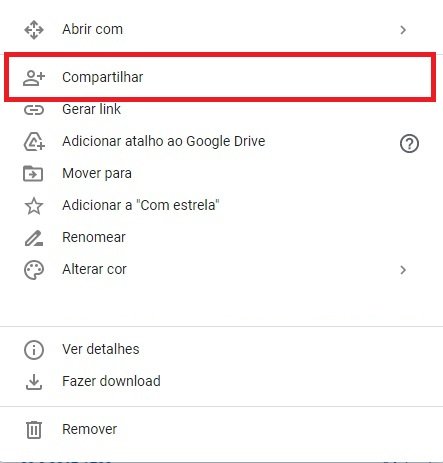
Nessa lista de opções, clicamos na opção “Compartilhar” que nos permitirá adicionar o e-mail das pessoas para as quais desejamos liberar o acesso a pasta ou ao documento selecionado.
Sendo usuários do gmail ou não, essas pessoas serão notificadas da liberação do acesso.
Vale destacar, que também é possível definir se as pessoas terão acesso para edição ou apenas para visualização.
Link compartilhável
O segundo método para o compartilhamento de arquivos do Google Drive se dá por meio de links compartilháveis que podem ser gerados por meio da plataforma de armazenamento do Google.
Os links compartilhados são mais indicados para quando se deseja disponibilizar pastas e arquivos para um grande número ou até mesmo para um grupo indefinido de pessoas, uma vez que neste caso não é necessário informar o e-mail das pessoas que poderão ter acesso ao conteúdo a ser disponibilizado.
Para utilizar esse recurso, clique com o botão direito do mouse sobre a pasta ou o arquivo que se deseja compartilhar e logo após, clique em “Gerar Link”, opção disponível logo abaixo do botão compartilhar verificado no item anterior.
Nesta opção também é possível definir se as pessoas com o link poderão apenas visualizar ou editar os arquivos ou até mesmo organizar e adicionar outros arquivos no caso das pastas compartilhadas.

Na imagem acima, podemos verificar também se o link estará disponível para qualquer pessoa na internet. Vale destacar, que caso o link não esteja configurado para todos na internet será habilitada a opção para adicionar o e-mail das pessoas com acesso ao arquivo ou pasta compartilhada.
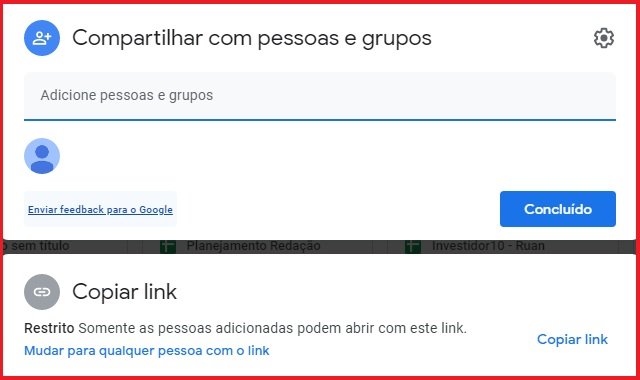
Seguindo as nossas dicas você poderá aproveitar ao máximo os recursos de compartilhamento disponíveis no Google Drive.
Confira outros conteúdos
Gostou deste conteúdo? Então, continue acompanhando as novidades, dicas e tutoriais disponibilizados aqui no blog da Smart Planilhas. Por aqui, você aprende tudo o que precisa saber sobre o Excel e também a respeito de outras ferramentas de escritório importantes para o seu dia a dia.
Por fim, queremos convidar você a visita a loja Smart Planilhas, por lá você encontra uma grande variedade de planilhas confeccionadas por nossos especialistas para facilitar diversas rotinas do seu dia a dia e também da sua empresa.
Não deixe de conferir!

